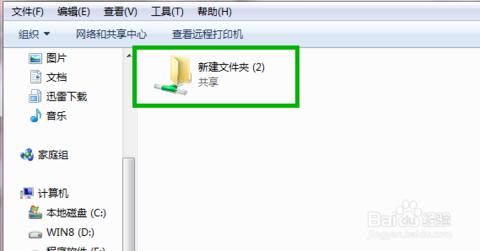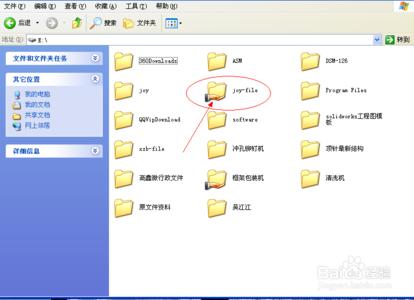局域网是计算机网络的基本组成部分,在同一个局域网里能实现多种功能,例如共享,传输,远程等,同样的局域网管理是也是网络管理的重要内容。那么你知道win8局域网无法识别共享文件夹怎么办吗?下面是小编整理的一些关于win8局域网无法识别共享文件夹的相关资料,供你参考。
win8局域网无法识别共享文件夹的解决方法:打开网络共享中心
打开Win8的控制面板,点击右上角的按大图标排列,找到网络共享中心,打开。
打开“更改高级共享设置”
在网络共享中心的这个界面,你会看到左侧栏有一个“更改高级共享设置”的选项,打开。
在高级共享设置中做出如下更改:
公共文件夹共享 如果你相信局域网中的其他人,开启此功能.
密码保护时的共享 关闭这个功能
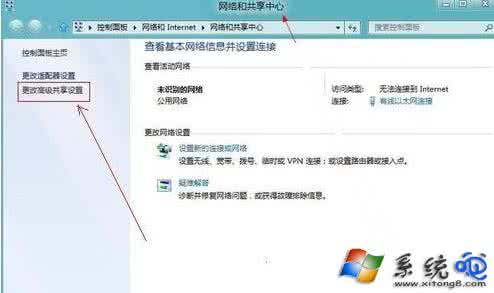
设置完成之后点击保存,重启电脑,这样Win8系统就可以访问XP或者Win7计算机下面的共享文件夹了。
 爱华网
爱华网